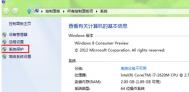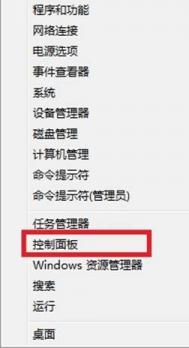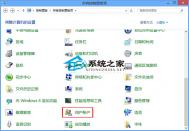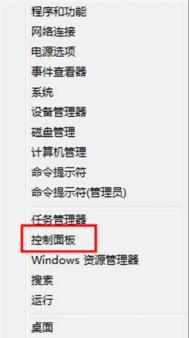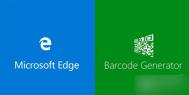如何为Win8系统用户创建电源管理方案
系统电源管理默认有三种方案:平衡,高性能,节能。当你网页浏览,听听歌曲,文字处理等可以选择平衡方案。玩大型3D游戏,处理图片选择高性能方案。挂机下载选择节能方案。不过切换电源方案,要先进入控制面板找到电源管理,再切换模式,有点麻烦,所以很多用户没有把这功能给利用好。下面教大家如何建立电源管理方案快捷方式,只需要双击就能快速切换模式。
建立电源管理方案快捷方式:
快捷键 Win+R 输入CMD – 输入 powercfg -list – 获取当前电源管理方案和GUID,默认的只有三种,你也可以自定义电源管理方案。

桌面空白处 – 点击鼠标右键 – 新建 – 快捷方式 – 输入 C:WindowsSystem32powercfg.exe,完成快捷方式的创建。
完成的电源管理快捷方式 – 右键 – 属性 – 快捷方式选项卡 – 把目标内容改为 powercfg setactive GUID (注:GUID是电源管理的ID 例如:powercfg setactive 381b4222-f694-41f0-9685-ff5bb260df2e)。

如何进入Windows8系统启动选项菜单
我们在使用WindowsXP和Win7等微软系统的时候,一般都习惯于启动时按F8键来显示启动选项菜单,然后再选择进入安全模式等操作。那么Windows8如何进入启动选项菜单(启动设置)呢?
(本文来源于图老师网站,更多请访问https://m.tulaoshi.com/windowsxitong/)操TuLaoShi.com作步骤
1、 点击设置超级按钮,在弹出的菜单中点击更改电脑设置,如图:

2、 在打开的电脑设置界面中,选择左侧的常规选项卡,在右侧就可以看到高级启动选项,如图:

3、 然后点击立即www.Tulaoshi.com重启,Windows8就会进入选择一个选项界面,如图:

4、 选择疑难解答选项,进入疑难解答选项菜单,如图:

5、 选择高级选项,进入高级选项菜单,如图:

6、 点击启动设置,显示启动设置提示界面,点击重启,如图:

7、 电脑会重新启动,开机时就会进入启动选项菜单(启动设置)了,如图:

Windows8笔记本使用过程中键盘按键错乱的解决方法
现在笔记本电脑已经是PC市场的主流,多数用户倾向于使用笔记本电脑。不过有一些用户表示,他们在使用Windows8笔记本电脑时,偶尔会出现键盘按键错乱的情况。

具体情况如上图所示,这种情况可能是键盘按键被重新定义了功能而导致的。
解决方法
修改注册表
1.开始-运行-cmd-然后利用右键复制粘贴下列代码:reg add HKLMSYSTEMCurrentControlSetControlClass{4D36E96B-E325-11CE-BFC1-08002BE10318} /v UpperFilters /t reg_multi_sz /d kbdclass /f,点击回车执行操作。
(本文来源于图老师网站,更多请访问https://m.tulaoshi.com/windowsxitong/)2.操作成功后重启。
使用360安全卫士修复
1.进入360电脑门诊界m.tulaoshi.com面,点击键盘错乱。

2.点击立即修复。

如何开启Windows8系统休眠模式
Windows8默认情况下是无法直接选择休眠选项,需要手动修改,默认情况下选择电源和快捷键Alt+F4菜单中不会有休眠选项。


操作步骤
1、 打开控制面板,找到电源选项;

2、 然后选择选择电源按钮的功能;

3、 点击更改当前不可用的设置;

4、 把休眠选项勾上;

5、 再次选择电源或者Alt+F4,已经正常显示休眠按钮,此时选择计算机已经可以正常休眠。


如何解决Windows8系统资源管理器假死问题
用户在一个包含很多图片的文件夹中查阅图片,当图片以缩略图形式打开看的话,可能会导致Windows8系统资源管理器无响应或是假死的现象,遇到这种问题的朋友可以按照下面的方法来解决!
操作步骤
1、 打开计算机单击查看→选项。

2、 在文件夹选项中单击查看。

3、 找到在单独的进程中打开文件夹窗口并勾选,按应用即可解决假死现象。